win10带宽限制设置方法 win10限速在哪里设置
更新时间:2023-12-18 10:40:18作者:huige
众所周知电脑中的带宽网络速度是可以限制的,我们可以根据自己的需求来限速或者网速全开,可是有不少win10纯净版系统用户却不知道限速在哪里设置吧,其实可以通过进入组策略来进行操作即可,本教程这就给大家演示一下win10带宽限制设置方法供大家参考吧。
方法如下:
1、在win10系统任务栏搜索框上输入gpedit,搜索到编辑组策略,点击进去。
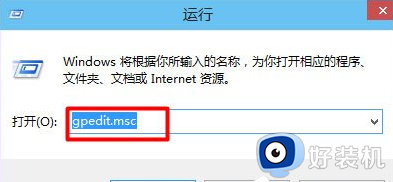
2、进去本地组策略编辑器之后,点击计算机配置中的管理模板。
3、再依次点击网络->QoS数据包计划程序。
4、选中QoS数据包计划程序右侧的限制可保留宽带,右键选择编辑。
5、进去限制可保留宽带界面之后,win10系统默认是未配置。限制20%的网速。
6、点击已启用,在下方的宽带限制设置为你想限的速就可以,点击确定之后。
以上给大家介绍的就是win10限速的详细设置方法,有需要的用户们可以参考上面的方法步骤来进行限速,希望能够帮助到大家。
win10带宽限制设置方法 win10限速在哪里设置相关教程
- 怎么解除win10带宽限制 win10怎么解除宽带网速限制
- win10网络带宽限制解除方法 win10怎么解除宽带网速限制
- win10允许访问设置在哪里打开 win10允许访问此设备上的任务怎么设置
- win10用户权限管理在哪里 windows10权限设置在哪打开
- win10网速限制怎么解除 win10网速被限制怎么解决
- win10管理员权限在哪里设置 win10系统如何打开管理员权限
- 管理员权限在哪里设置win10 win10怎么获取管理员权限
- win10获得电脑管理员权限怎么设置 win10管理员权限在哪里打开
- win10解除安装软件限制设置方法 win10如何解除安装软件限制
- win10获得电脑管理员权限设置方法 win10电脑管理员权限在哪里获取
- win10开机选择操作系统怎么关闭 win10系统开机总是要选择操作系统如何解决
- win10关闭微软账户登录设置方法 win10取消微软账户登录在那里设置
- win10关闭热门资讯设置步骤 win10系统如何关闭热门资讯
- win10共享网络打印机指定的网络名不再可用如何解决
- win10任务栏一直转圈怎么办 win10开机任务栏一直转圈圈处理方法
- win10更新重启黑屏怎么办 win10更新重启黑屏进不去解决方案
win10教程推荐
- 1 win10开机选择操作系统怎么关闭 win10系统开机总是要选择操作系统如何解决
- 2 win10共享网络打印机指定的网络名不再可用如何解决
- 3 win10电脑右键管理报错怎么办 win10此电脑右键管理报错处理方法
- 4 win10开机输密码后要等很久什么原因 win10输入密码一直转圈进不去的解决方法
- 5 win10开机取消pin密码的教程 win10系统如何取消开机pin密码
- 6 win10打不开exe程序怎么办 win10系统exe文件无法打开如何解决
- 7 win10开机密码清除方法 win10怎么删除开机密码
- 8 win10低功耗模式设置方法 win10电脑怎么设置低功耗模式
- 9 win10更新后任务栏一直转圈怎么办 win10更新后任务栏转圈圈处理方法
- 10 win10开机检测硬盘怎么关闭?win10开机检查磁盘怎么取消
